- お金をかけずにオリジナルのキーホルダーが作りたい。
- お子さんやペットの写真をキーホルダーにしたい。
- 知り合いに自分の撮った写真を見て欲しい。
こんな方にオススメなのが「手作りキーホルダーキット」を使って、キーホルダーを作る方法。
他にも、プラ板やレジンという樹脂を使ったキーホルダーの作り方もありますが、ちょっと難しそうです。
手作りキーホルダーキットを使えば簡単ですし、気軽に挑戦できます!
あなたもオリジナルのキーホルダーを作って、知り合いに見せてあげましょう!
▼スマホで簡単にできます▼
-

【1個から】アクリルキーホルダーが安いおすすめの印刷所6選
写真やイラストからアクリルキーホルダー(スタンド)を作りたい。 だけど、どのサイト(印刷所)で注文したらいいの? 適当に頼んで、高い料金を払う羽目になったり、仕上がりが悪かったら嫌ですよ ...
続きを見る
準備するもの

- 手作りキーホルダーキット
- パソコン
- プリンター
- 編集用フリーソフト
今回はELECOMの丸型の手作りキーホルダーキット(角型)を使います。
アマゾンで買えば500円くらいなので、気軽にキーホルダー作りができますよ。
パソコンとプリンターは普段使っている物でOKです。
編集用のフリーソフト「らくちんプリント」は事前にインストールしておいてくださいね。
今回は、パソコンはWINDOWS10マシンで、プリンターはエプソンEP-881AWを使用しました。
▼オリジナルイラストをキーホルダーにしたい方はこちら▼
-

【1個から】アクリルキーホルダーが安いおすすめの印刷所6選
写真やイラストからアクリルキーホルダー(スタンド)を作りたい。 だけど、どのサイト(印刷所)で注文したらいいの? 適当に頼んで、高い料金を払う羽目になったり、仕上がりが悪かったら嫌ですよ ...
続きを見る
手作りキーホルダーの作成
内容物の確認

手作りキーホルダーキットには、説明書・テストプリント紙・印刷用紙・キーホルダーとストラップ・キーホルダーのフタが入っています。
ポイント
テストプリント紙は1枚しか入っていないので、念のためコピーを取っておきましょう。
印刷データの編集
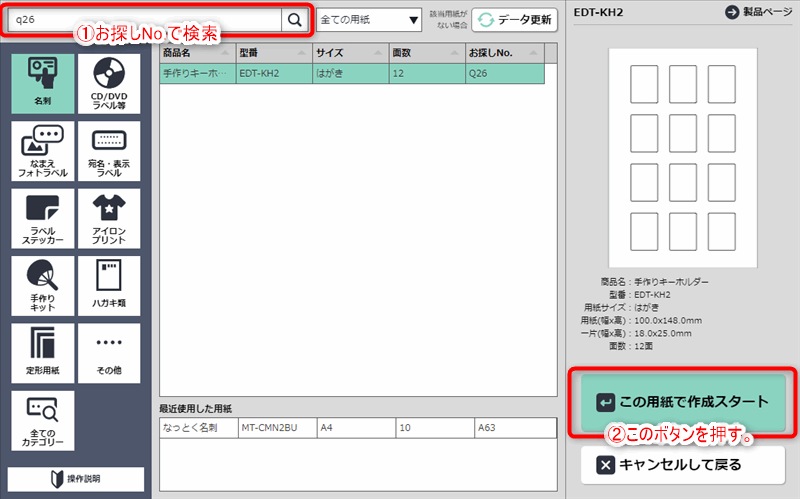
らくちんプリントを起動して、印刷用データの編集をします。
起動したら新規作成を選んでください。
用紙の選択画面になるので、パッケージの右下にある「お探しNo.」で用紙検索をします。
用紙を選択したら、右下にある「この用紙で作成スタート」をクリックしましょう!
ポイント
手作りキーホルダー(角型)のお探しNo.は「Q26」です。「026」と間違えやすいので、注意してくださいね。

用紙の全体が表示されるので「このラベルで編集スタート」をクリックします。

キーホルダーにしたい画像をPCから取り込んでいきます。
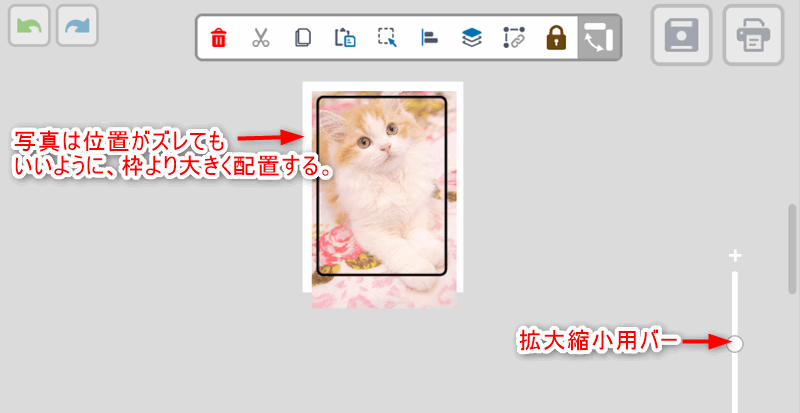
枠ギリギリに写真を配置すると、印刷でズレた場合に白い部分ができて見栄えが悪いです。
ズレてもいいように写真を枠より大きく配置するのがコツです。
それと、初期状態だと小さくて見えづらいので拡大して作業しましょう。
拡大するには右下に「拡大縮小用バー」をプラス方向へスクロールします。
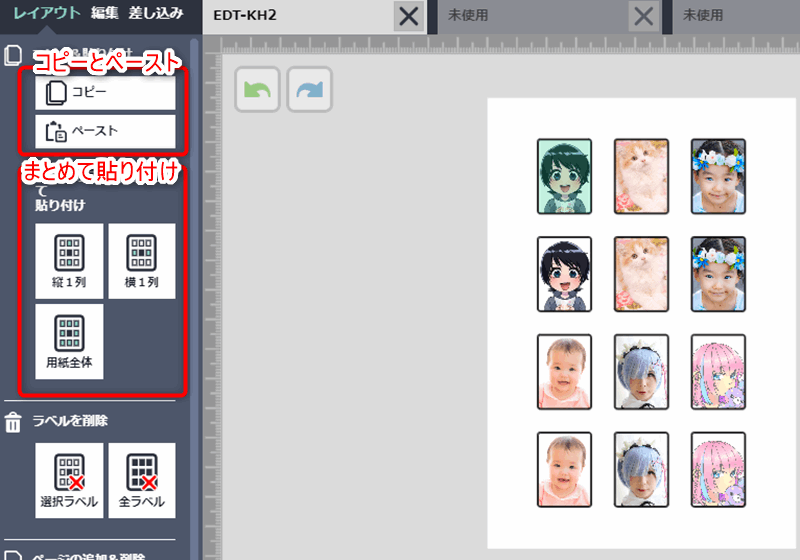
左側のメニューに、コピー・ペーストや、まとめて貼り付けるボタンがあるので活用しながら編集します。

編集が終わったら右上にある保存ボタンでファイルを保存し、印刷ボタンを押してテスト印刷をします。
プリンターの設定は「説明書」に記載してあるので、確認してくださいね。
エプソンのプリンターなら印刷品質を「きれい」に、用紙種類を「写真用紙」に設定します。
それと、テスト用紙と本番の印刷用紙はハガキサイズなので、忘れずにプリンター用紙のサイズ設定を変更しておきましょう。
ポイント
テストプリント用紙は一枚しかないので、念のためコピーしておきましょう。
ちなみにサイズは100×148mmのはがきサイズです。

左上にあるオプションの「枠の外側まで印刷」は、外すと印刷でズレた時に白い部分ができるので、チェックは外さないでくださいね。
まず、テスト用紙でプリントして、ズレがないか確認します。

テストプリントで印刷のズレを確認したところ、右下のイラストがズレて白い部分ができてました。
イラストを大きめに再編集し、本番の印刷へ入ります。

ズレも無くきれいに印刷されました。
本番の印刷用紙も1枚しかないので、少し緊張しました。

切れ目に沿って切り離します。
印刷面に触れると汚れたり傷がつく可能性があるので、できるだけ印刷面には触れないようにしてくださいね。
少し切り離しにくいですが、切れ目に沿って「谷折り」「山折り」を繰り返せばキレイに切り離しできます。

キーホルダー本体に切り取った写真をはめ込み、指でしっかり押し込んでフタをします。
このとき、フタの向きに注意しましょう、周囲に凸がある面が中面です。

フタをしっかりしたら、手作りキーホルダーは完成です。
手作りキーホルダーの感想
手作りキーホルダーを作ってみた感想ですが、超簡単で楽しくできました。
掛かった時間も30分ほどで、すぐできます。
コツはテストプリントをしてズレが無いか確認する、プリンターの設定は「きれい」又は「高画質」にする、この2つです。
みなさんも、ぜひ挑戦してみてくださいね。

